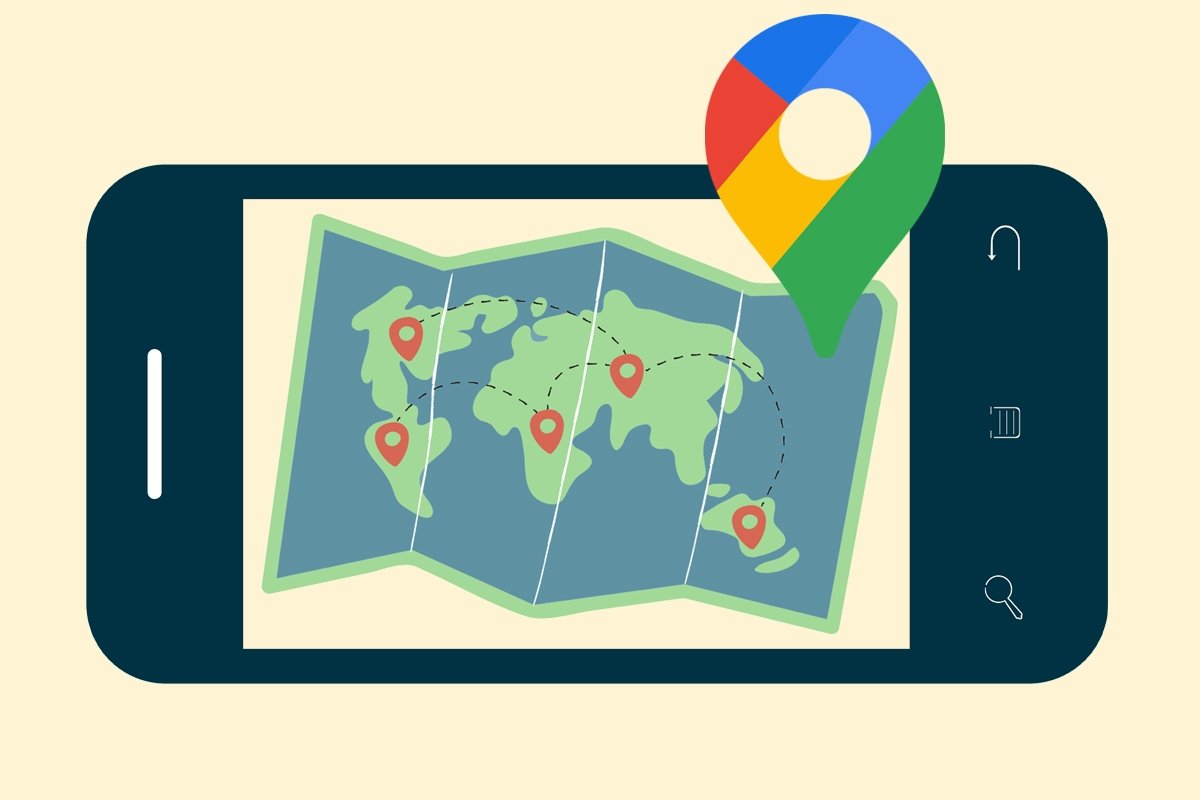O Google Maps é um aplicativo de mapas e navegação GPS muito útil com milhões de usuários em todo o mundo. No entanto, os seus benefícios não se limitam a dar-nos indicações para o nosso destino, oferecer-nos direções ou mostrar o preço dos pedágios. Entre outras coisas, também podemos usar este aplicativo para medir distâncias entre dois pontos no mapa. Gostaria de aprender a calcular distâncias no Google Maps a partir do seu smartphone?
Como calcular a distância entre pontos no Google Maps
Medir distâncias com o Google Maps em um PC é muito fácil, basta clicar com o botão direito do mouse e procurar a opção correspondente. Mas como calcular a distância no mapa a partir de um celular? O procedimento a seguir é bastante simples.
- Abra o aplicativo do Google Maps.
- Mantenha o dedo pressionado em um ponto do mapa. Tem que ser um espaço em branco que não contenha um nome de site ou ícone.
- Toque no marcador vermelho que aparece.
- Selecione a opção medir distância.
- Mova o mapa deixando o círculo preto no outro ponto que deseja adicionar.
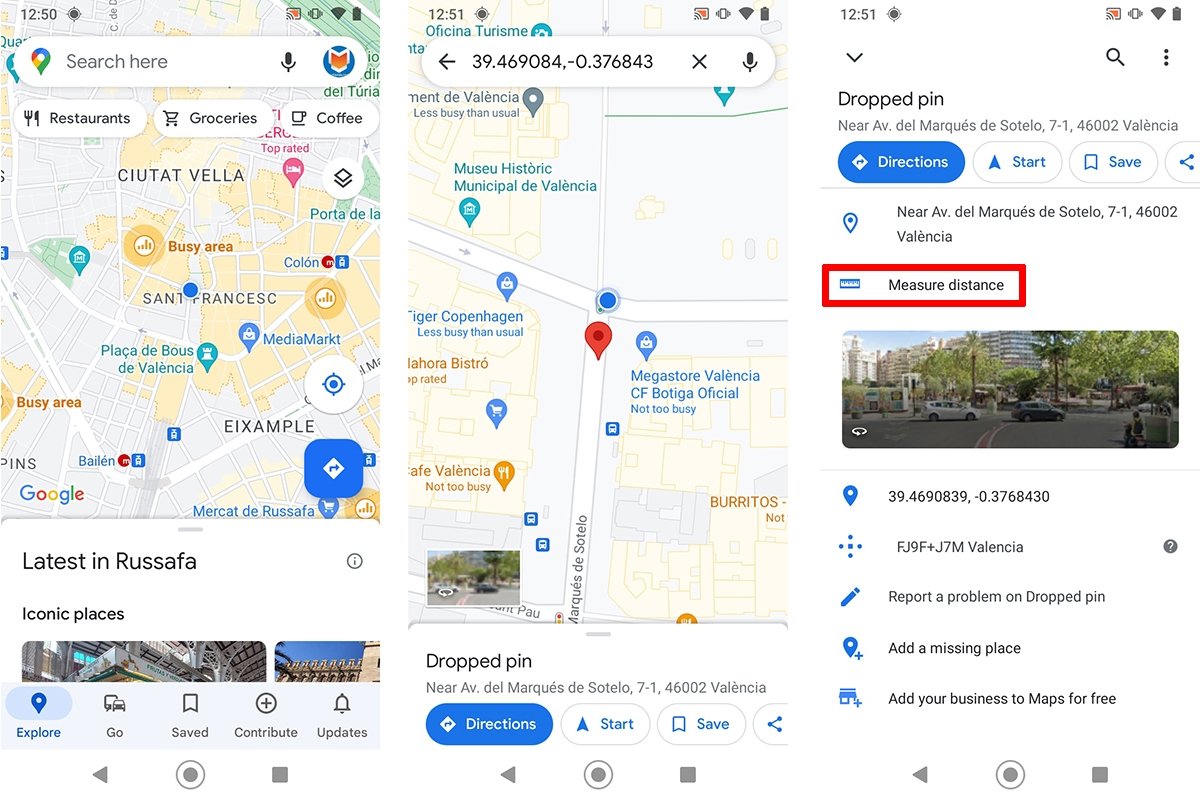 Passos para medir distâncias no Google Maps a partir de um dispositivo Android
Passos para medir distâncias no Google Maps a partir de um dispositivo Android
O resultado da medição é exibido automaticamente na parte inferior da interface em milhas ou quilômetros. A unidade de medida pode ser alterada no menu de configuração.
Por outro lado, um detalhe interessante dessa ferramenta é que ela permite medir a distância entre dois ou mais pontos. Para adicionar um novo ponto, basta tocar no ícone azul com o símbolo de mais (+) ou na opção Adicionar ponto.
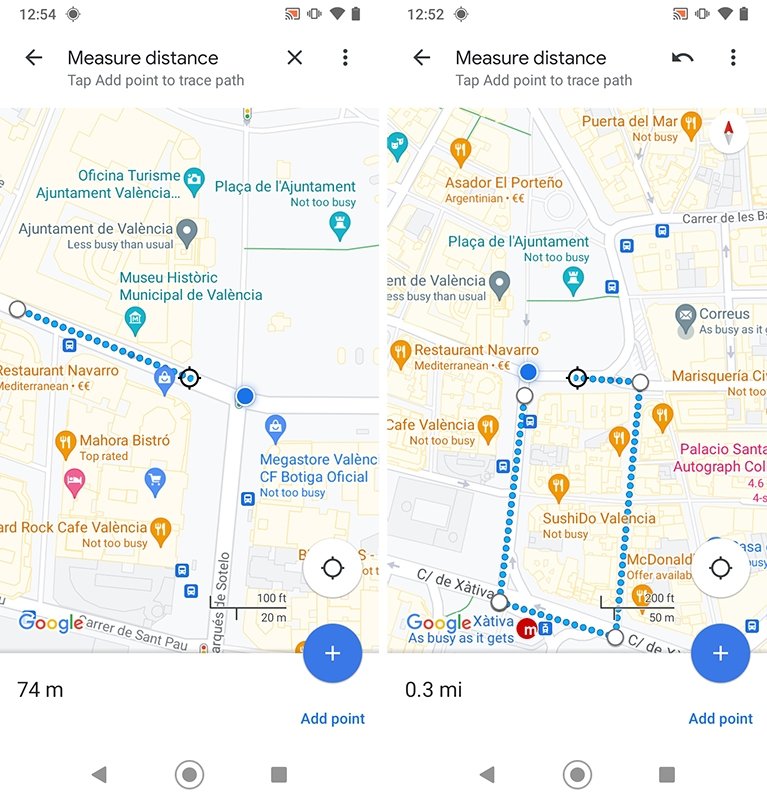 O Google Maps permite medir a distância entre dois ou mais pontos no mapa
O Google Maps permite medir a distância entre dois ou mais pontos no mapa
O último ponto pode ser removido tocando no comando Desfazer. Além disso, podemos remover todos os pontos de medição pressionando o ícone dos três pontos e selecionando a opção Excluir.